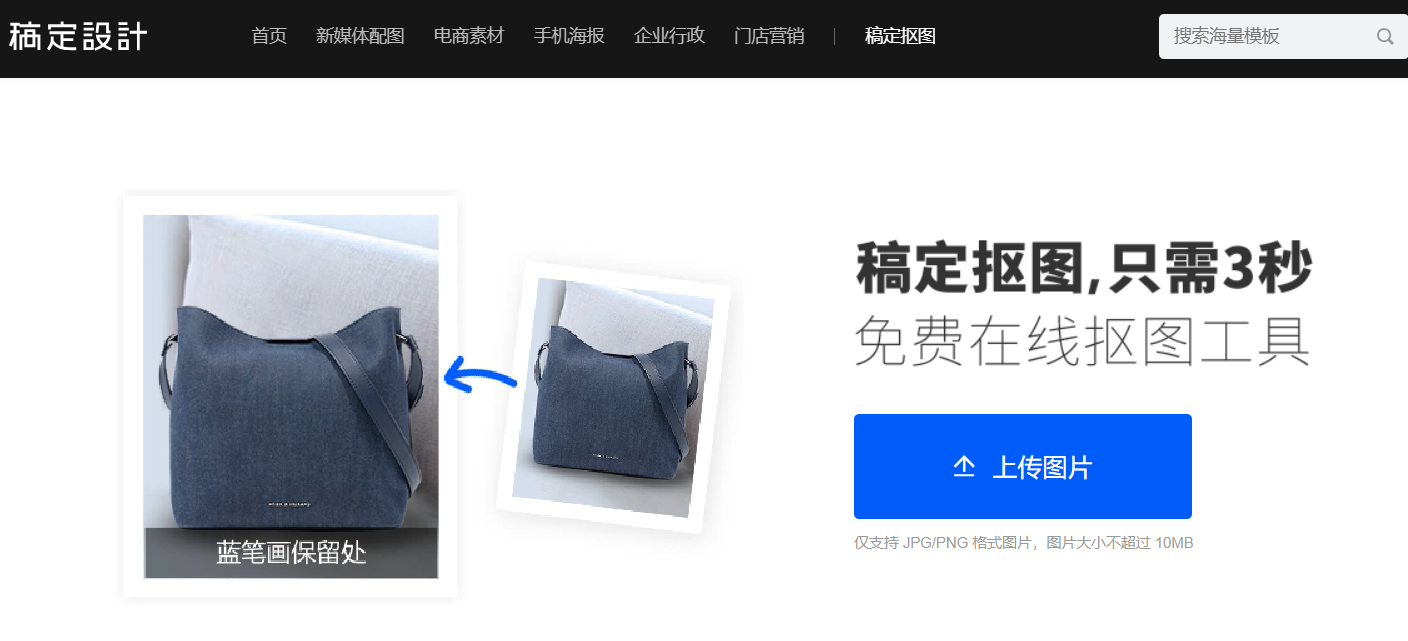【图】ps抠图怎么把它拿出来?一招搞定ps抠图怎么抠
2019-09-02 17:18ps抠图怎么抠呢?抠图其实就是把图片中的一部分和原来图片整体进行分离,不过分理出来的图片往往被当做图层直接的合成、美化等处理掉,而如果我们只是想把分离出来的图层直接拿出来保存,当做一个完整的图片此时ps抠图怎么弄呢?Ps抠图怎么把它拿出来其实是属于抠图的后期操作了。
比如我们有一个非常漂亮的旅游合照,但是此时我想把自己从合照中抠出来单独保存,那么ps抠图怎么扣呢?首选我们可以使用通道或者钢笔工具完成对自己的选取,建立选取之后删除掉其他自己不想要的部分,把自己单独的抠出来,此时整个图片背景图层为透明色的,接下来ps抠图完后怎么拿出来呢?我们直接点击当前图层,然后找到上端菜单栏中的“文件”--“储存为”,点击之后界面上会跳出一个路径窗口,选择自己需要保存的位置,最重要的就是把位置下面的文件类型选项改为“PNG”或者“PSD”格式。
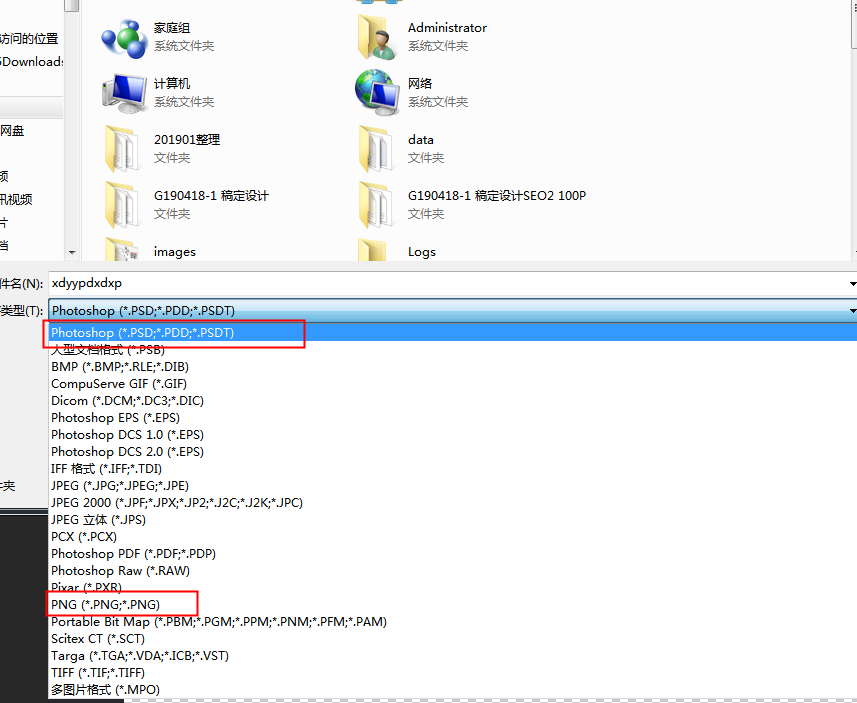
(图片来源于网络)
点击保存之后,这张单独被抠出来的图层就被保存为png格式的图片,其背景就是透明色,以后使用起来直接打开到ps中就可以使用了。
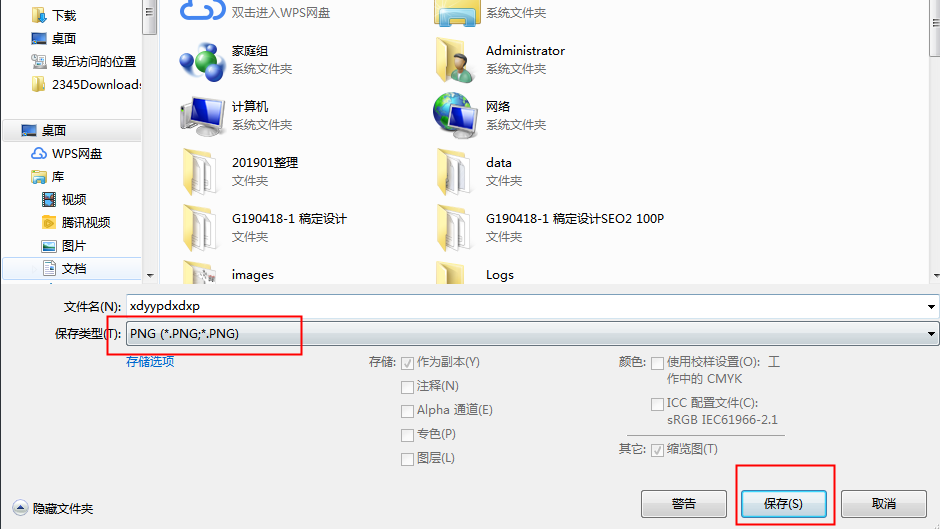
(图片来源于网络)
关于ps抠图的方法想必大家都了解一些,下面小编为大家介绍一款新的抠图工具——稿定抠图,而且的抠图过程很方便,只需要简单的涂抹就可以完成抠图。
点击下图,进入稿定抠图页面:
热门文章推荐:
接下来看看